Cómo importar tus contraseñas en Chrome
¿Utilizas un gestor de contraseñas externo y quieres guardarlas en el navegador de Google? Si la respuesta es afirmativa, presta atención porque te vamos a explicar cómo importar tus contraseñas en Chrome.

Utilizar un gestor de contraseñas es una práctica muy recomendable para reforzar tu seguridad en internet. Estos servicios te permiten almacenar tus credenciales de forma segura para que puedas acceder a tus perfiles con comodidad y rapidez. Gracias a esto, tienes la posibilidad de usar passwords complejas, puesto que no las tienes que recordar de memoria.
El problema de los gestores de contraseñas es que suelen tener limitaciones para los usuarios de cuentas gratuitas. El último en hacerlo ha sido LastPass, una de las plataformas más populares, que hace unas semanas anunció que las cuentas gratuitas solo podrán usar la aplicación en un tipo de dispositivo.
Si utilizas el navegador de Google en tus dispositivos, una solución interesante para administrar tus credenciales es el gestor de contraseñas de Google. Gracias a este servicio puedes sincronizar los datos de inicio de sesión en todos los dispositivos donde uses Chrome, por lo que te resultará muy cómodo.
Si te preguntas cómo importar tus contraseñas en Chrome, para hacerlo de una forma cómoda y sencilla tienes la posibilidad de habilitar una característica experimental. Te explicamos cómo hacerlo paso a paso:
- Accede al directorio de características experimentales de Chrome escribiendo en la barra de direcciones "chrome://flags/" (sin comillas).
- Introduce "Password import" (sin comillas) en el campo de búsqueda.
- Selecciona Enabled en el desplegable y pulsa en el botón Relaunch.
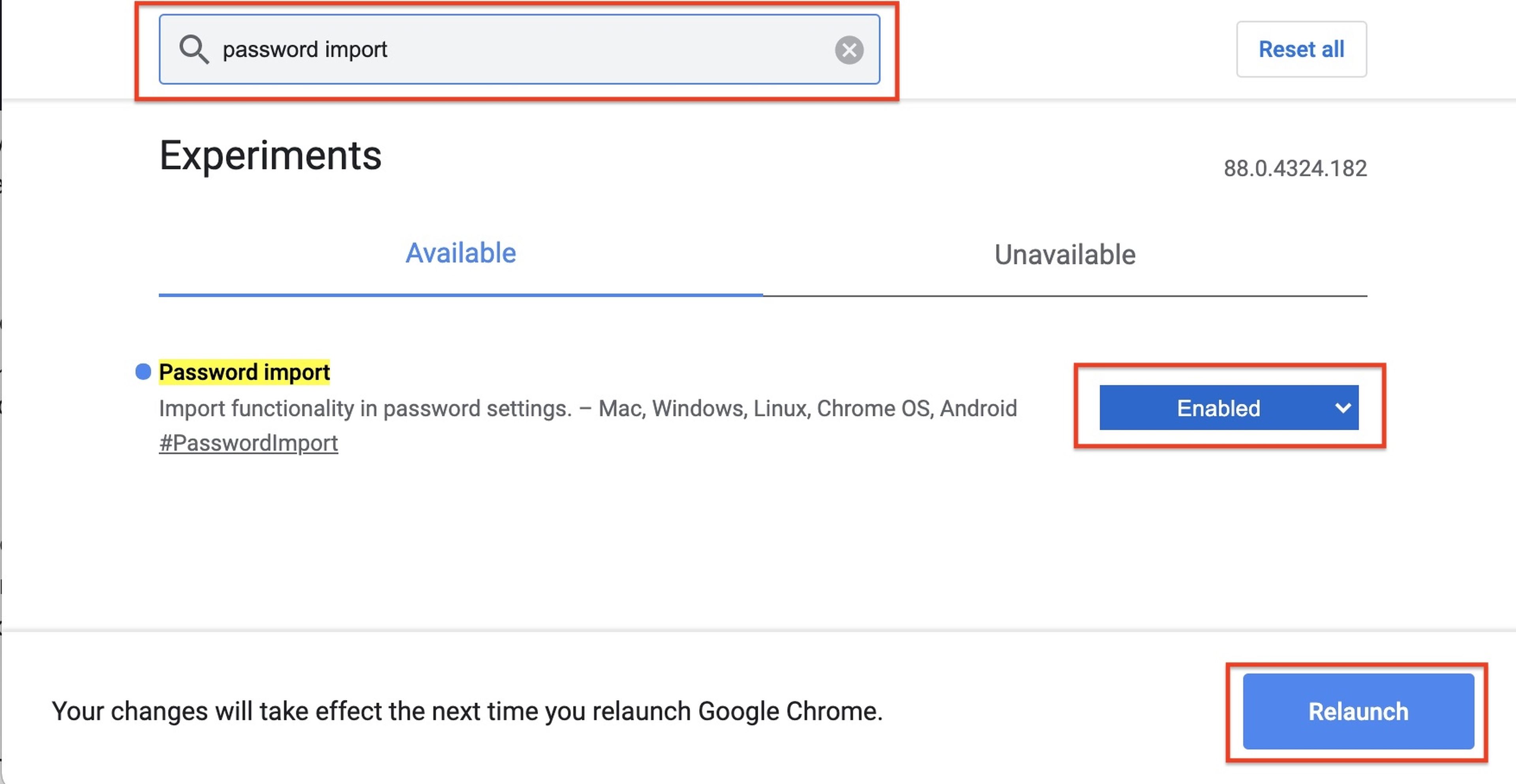
- Una vez hecho esto, dirígete al menú de Chrome pulsando en el icono de los tres puntos de la esquina superior derecha y pulsa en Configuración.
- Pulsa en la opción Contraseñas del apartado Autocompletar.
- Busca el apartado Contraseñas guardadas, haz clic en el icono de tres puntos y pulsa en la opción Importar.
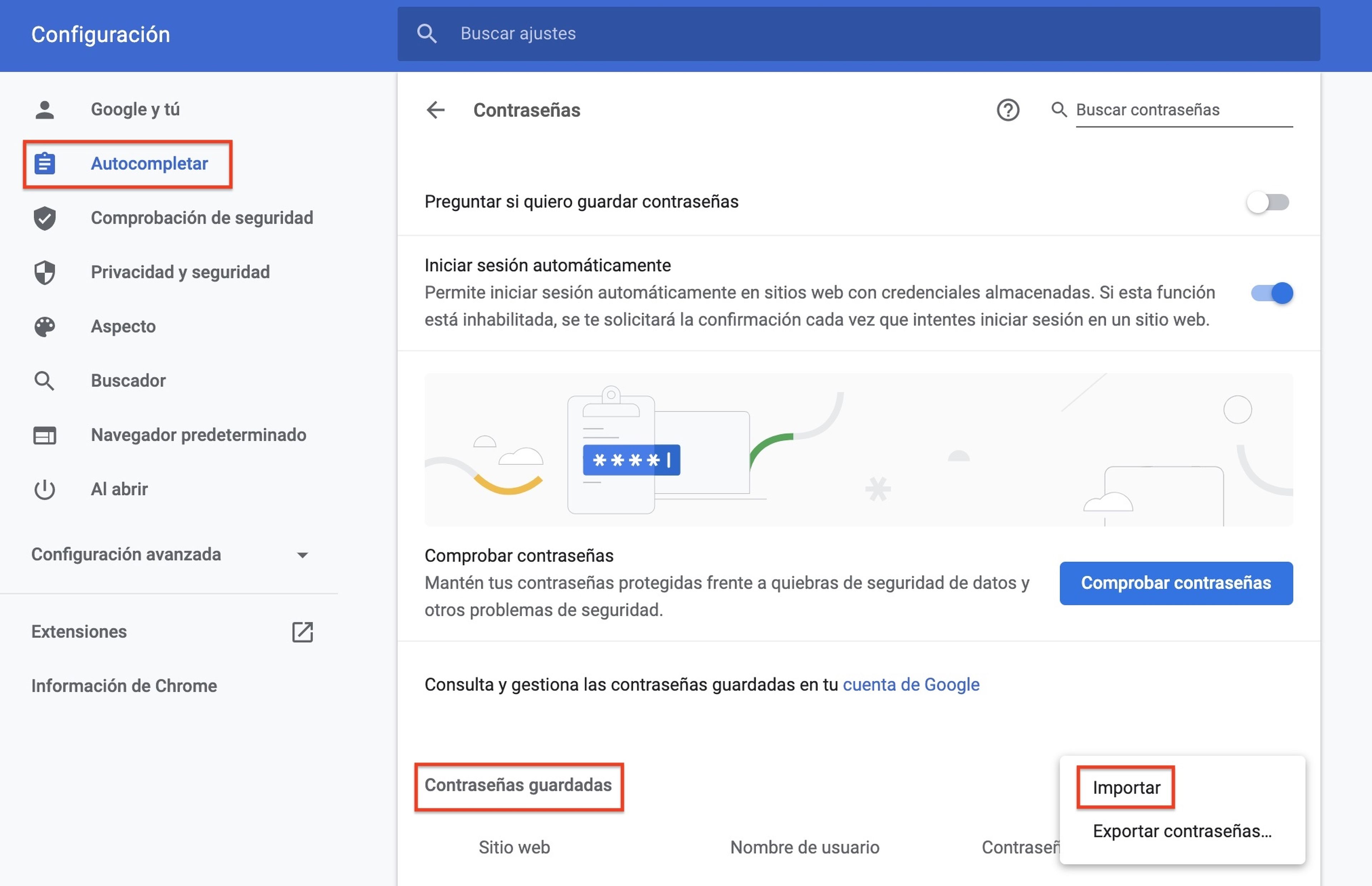
- Por último, selecciona el archivo en formato CSV con tus contraseñas e impórtalo para añadir los datos a Google Chrome.
Dado que se trata de una función experimental, es posible que no consigas importar el archivo CSV con tus contraseñas. En ese caso, primero tienes que importar tus contraseñas a Firefox y luego pasarlas a Chrome. Haz lo siguiente:
- Entra en Firefox y pulsa en la tecla de menú de la esquina superior derecha. Selecciona Inicios de sesión y contraseñas.
- Haz clic en el icono de los tres puntos y pulsa en Importar desde un archivo.
- Importa el archivo CSV con tus contraseñas.
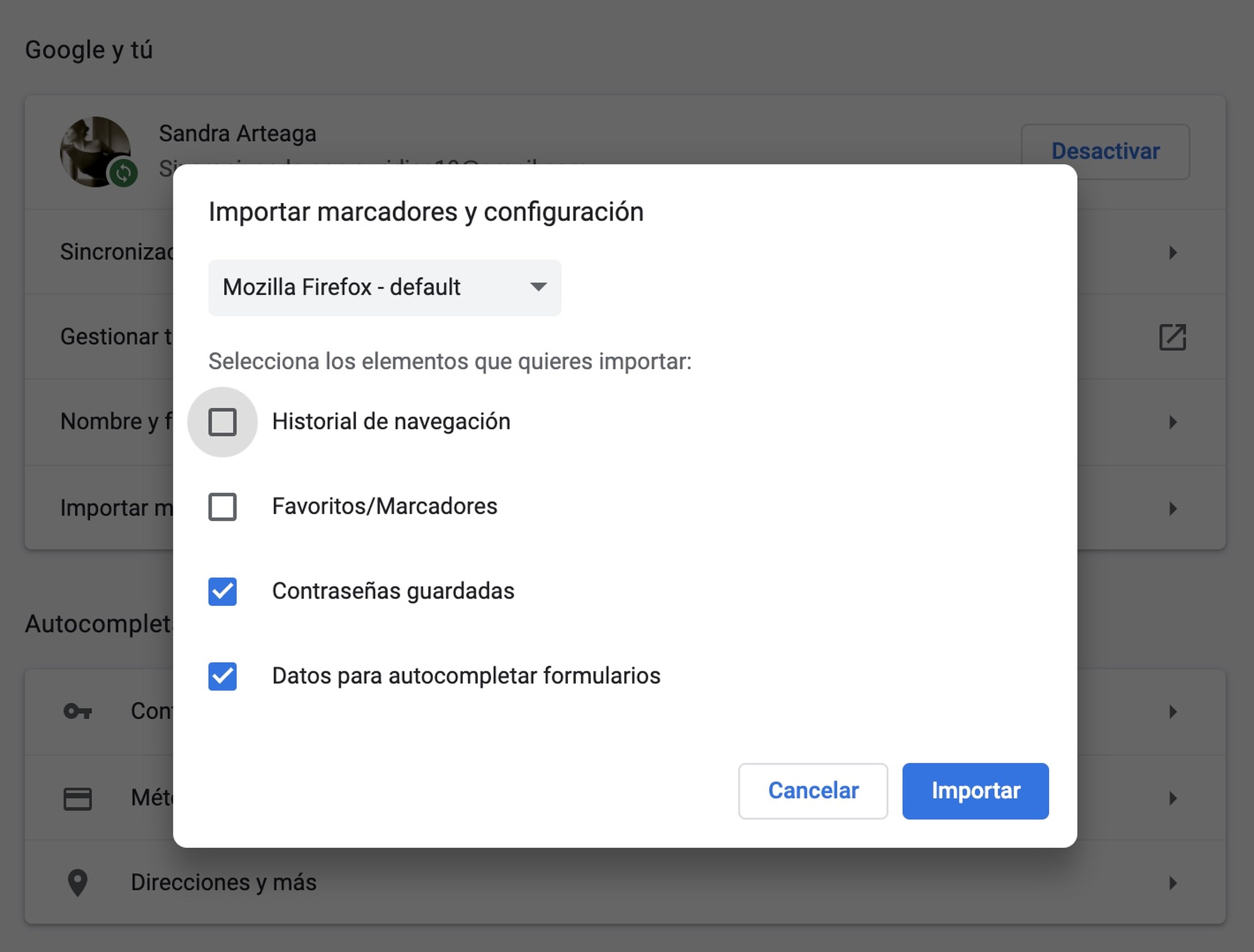
- Después, entra en Chrome y navega por el menú Marcadores > Importar marcadores y configuración.
- Selecciona Mozilla Firefox en el desplegable y luego marca Contraseñas guardadas y datos para autocompletar formularios.
Conoce cómo trabajamos en ComputerHoy.
